在绘画的过程中,我们经常需要自己调整画面的颜色。颜色很容易调整,但是颜色的亮度总是不一样。要是有办法控制颜色的亮度就好了。这一期,我将和大家分享Artstudio pro如何锁定颜色面板的亮度。让我们看一看。

Artstudio pro锁定颜色面板亮度教程:
1.首先打开Artstudio pro绘画软件,新建一个大小合适的画布;
2.进入绘画主界面后,选择合适的笔刷;
3.单击颜色面板左下角的环形图标。点击后会变成一个色块,再点击使其回到圆环样式,然后将圆环上的白色圆环移到色库外,选择一个合适的颜域;
4.然后点击颜色面板上从左到右第三个图标,选择“Lab”选项,再点击颜色库下面的第一个按钮,返回环形面板;
5.让我们在画布中绘制刚才的颜色,然后移动颜色面板外环上的白色环,选择另一种颜色。我们可以发现里面立方体的白圈也会随之移动,但只会在一个亮度内移动;
6.选择一种颜色后,在画布中画出来,可以发现两种颜色虽然不一样,但是颜色的明度差不多。无论你怎么选颜色,画出来的亮度都是一样的;
7.我们还可以通过调整“Lab”的值来改变颜色的亮度,非常方便。
以上是“Artstudio pro如何锁定颜色面板的亮度?”由古风插画网编辑分享。如何锁定Artstudio pro色彩库的色彩亮度?“相关内容。希望以上内容能对你有所帮助。下次见~




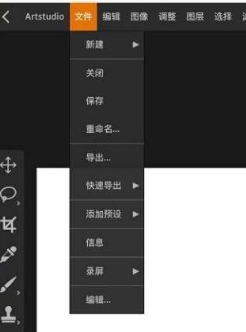

评论0